夸克网盘作为一款实用的云存储工具,在日常使用中为许多用户提供了便利。然而,有些用户可能不希望它在每次开机时都自动启动,以节省系统资源或避免不必要的后台运行。本文将详细介绍如何在多个维度上关闭夸克网盘电脑版的开机自启动功能。
方法一:通过夸克网盘内部设置关闭
夸克网盘自身提供了关闭开机自启动的选项,这是最直接的方法。
1. 打开夸克网盘客户端。
2. 在界面右上角找到并点击三条横线的图标,选择“设置”。
3. 在设置界面中,点击左侧的“系统”选项。
4. 在系统选项中,找到“开机自启动”选项,并将其关闭。
完成以上步骤后,夸克网盘将不再在开机时自动启动。
方法二:通过windows系统设置关闭
如果夸克网盘的内部设置未能成功关闭开机自启动,或者用户希望通过系统层面进行更全面的管理,可以尝试以下方法:
1. 点击电脑左下角的“开始”按钮。
2. 在开始菜单中,选择左侧的应用列表。
3. 在应用列表中,找到并点击“夸克网盘”或相关名称(如“quark”)。
4. 在夸克网盘的应用信息界面中,找到启动设置选项,并将其取消勾选。
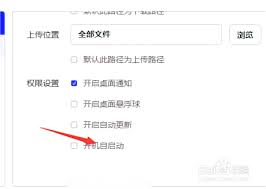
这种方法将确保夸克网盘不会通过windows系统的启动项自动运行。
方法三:通过任务管理器关闭
任务管理器是windows系统的一个强大工具,可以用来管理正在运行的进程和启动项。以下是通过任务管理器关闭夸克网盘开机自启动的步骤:
1. 使用快捷键“ctrl+alt+delete”打开任务管理器。
2. 在任务管理器中,点击左侧的“启动”应用选项。
3. 在右侧的启动应用列表中,找到“夸克网盘”或相关名称(如“quark”)。
4. 右键点击该应用,选择“禁用”。
禁用后,夸克网盘将不再出现在系统的启动项列表中,从而不会在开机时自动启动。
方法四:使用第三方软件关闭
除了以上方法外,还可以使用一些第三方软件来管理系统的启动项。例如,金山毒霸等杀毒软件通常都带有开机加速功能,可以扫描并管理系统的启动项。
1. 打开金山毒霸等第三方软件。
2. 在软件中找到并点击开机加速或类似功能的选项。
3. 等待扫描完成后,根据建议和自身需求选择禁用夸克网盘的启动项。
这种方法的好处是可以一站式管理系统的启动项,但需要用户确保所使用的第三方软件是安全可靠的。
总结
关闭夸克网盘电脑版的开机自启动功能可以通过多种方法实现,包括夸克网盘内部设置、windows系统设置、任务管理器以及第三方软件。用户可以根据自己的需求和习惯选择最适合的方法进行操作。通过以上方法,用户可以有效地节省系统资源,避免不必要的后台运行,从而提升电脑的整体性能和用户体验。






















